IPhone: Nav Ringer Skaņas Ierodoties Zvaniem

Jūs saskaraties ar problēmu, kad iPhone nerada zvana signālu? Izmēģiniet šos problēmu novēršanas soļus pirms ķeršanās pie remonta.
Thunderbird dažkārt var parādīt kļūdu, kas norāda, ka savienojums ar serveri ir atiestatīts. Šis kļūdas ziņojums var pārsteigt lietotājus. Parasti tas notiek pēkšņi, bez jebkādām signalizējošām pazīmēm.
Ja meklējat risinājumu šīs problēmas novēršanai, tālāk ir sniegta virkne iespējamo risinājumu.
Daudzi lietotāji pamanīja, ka servera atiestatīšanas kļūda galvenokārt radās datoros, kuros darbojas AVG Antivirus. Šķiet, ka kļūdu izraisīja konflikts starp abām programmām.
AVG e-pasta vairoga atspējošana daudziem lietotājiem atrisināja šo problēmu. Atveriet sadaļu Pamataizsardzība un atspējojiet e-pasta vairogu .

Tomēr jums ir jāizslēdz e-pasta vairogs katru reizi, kad ieslēdzat datoru. Acīmredzot kļūda atkal parādās pēc katras izslēgšanas. Tātad, tas ir tikai pagaidu risinājums. Bet tas tomēr ir ērts.
Pārinstalējiet AVG un pārbaudiet, vai tas atrisina problēmu. Varbūt daži AVG faili ir bojāti. Pārbaudiet, vai servera savienojums joprojām tiek atiestatīts, ja ir instalēta jauna AVG kopija.
Lai atinstalētu AVG, palaidiet vadības paneli .
Noklikšķiniet uz Programmas un līdzekļi .
Pēc tam atlasiet Atinstalēt programmu .
Izvēlieties AVG un noklikšķiniet uz pogas Atinstalēt .
Restartējiet datoru.
Vēlreiz lejupielādējiet AVG un instalējiet programmu.
Ja izmantojat citu pretvīrusu, atspējojiet to un pārbaudiet, vai Thunderbird joprojām tiek parādīta tā pati kļūda.
Ja jūsu izmantotajam pretvīrusam ir iebūvēts e-pasta vairogs, kas līdzīgs AVG, turpiniet un atspējojiet to. Varat arī iekļaut Thunderbird baltajā sarakstā savos pretvīrusu iestatījumos.
Veicamās darbības katram pretvīrusu rīkam ir atšķirīgas. Lai iegūtu detalizētus norādījumus, dodieties uz oficiālo pretvīrusu atbalsta lapu.
Tīkla DNS iestatījumu maiņa ir risinājums, kas darbojās daudziem lietotājiem. Varat atspējot IPv6 vai pieņemt tikai IPv4 domēnus.
Palaidiet Thunderbird un noklikšķiniet uz Opcijas .
Pēc tam atlasiet Vispārīgi .
Ritiniet uz leju līdz konfigurācijas redaktoram (labajā apakšējā stūrī).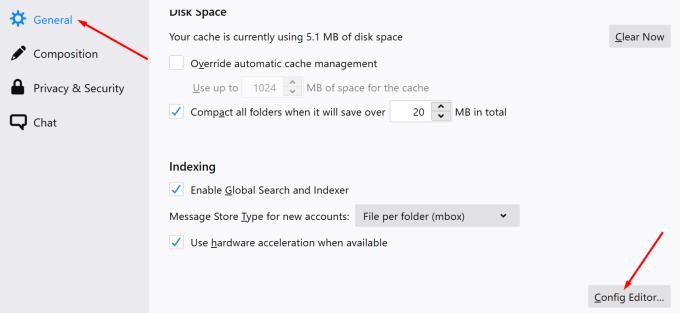
Pieņemiet risku, mainot iestatījumus.
Meklēšanas lodziņā ierakstiet IP un atrodiet tālāk esošos iestatījumus. Izmantojiet tikai vienu no diviem variantiem:
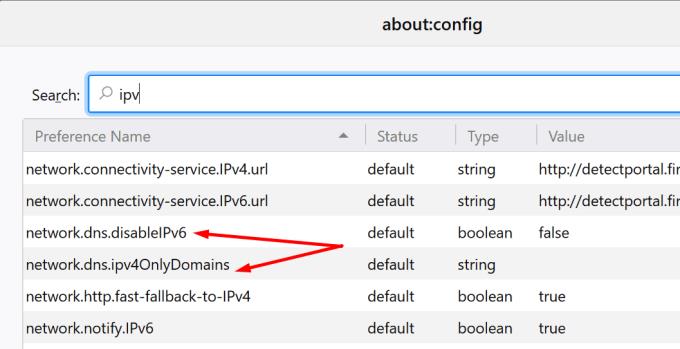
Network.dns.isableIPv6 iestatījumu ir vienkāršāk izmantot nekā domēna iestatīšanu Gmail. Tātad, ja vēlaties vienkāršāku risinājumu, rediģējiet IPv6 iestatījumu.
Pēc tam aizveriet Thunderbird un palaidiet to vēlreiz. Pārbaudiet, vai šī metode novērš kļūdu.
Ja izmantojat VPN programmu, turpiniet un atspējojiet to. Daudzi lietotāji šo problēmu atrisināja, vienkārši izslēdzot savu VPN.
Šķiet, ka VPN rīki un jo īpaši NordVPN bieži traucē Thunderbird.
Ja nekas nedarbojās, iespējams, vēlēsities īslaicīgi pārslēgties uz citu e-pasta pakalpojumu. Iespējams, ka Thunderbird ir ietekmējusi servera problēma, kas Mozillai vēl nav jāatzīst. Pārbaudiet, vai citi lietotāji nesen sūdzējās par to pašu problēmu.
Paziņojiet mums, vai jūsu savienojums ar e-pasta serveri tagad ir stabils. Pastāstiet mums, kurš risinājums jums bija piemērots!
Jūs saskaraties ar problēmu, kad iPhone nerada zvana signālu? Izmēģiniet šos problēmu novēršanas soļus pirms ķeršanās pie remonta.
Uzziniet, ko darīt, kad Windows uzdevumu josla nedarbojas Windows 11, ar pierādītu risinājumu un novēršanas padomu sarakstu, ko izmēģināt.
Uzziniet, kā labot 0xc000007b kļūdu mūsu detalizētajā ceļvedī, kurā aplūkotas šīs kļūdas koda cēloņi un pierādītu risinājumu saraksts.
Microsoft atbalsts lūdz kopīgot kļūdu žurnālu no Outlook lietotnes, bet nezinu kā? Atrast šeit soli pa solim par Outlook globālo un paplašināto žurnālu.
Vai bieži redzat paziņojumu "Atvainojiet, mēs nevarējām savienoties" MS Teams? Izmēģiniet šos problēmu novēršanas padomus, lai tagad atbrīvotos no šīs problēmas!
Ja jums rodas kļūda "Windows tiešsaistes problēmu novēršanas pakalpojums ir izslēgts", izmantojot jebkuru Windows problēmu novēršanas rīku, izlasiet šo rakstu tagad!
Lai novērstu video kavēšanās problēmas Windows 11, atjauniniet savu grafikas draiveri uz jaunāko versiju un atslēdziet aparatūras paātrinājumu.
Uzziniet, kā atrisināt biežu problēmu, kad ekrāns mirgo Google Chrome pārlūkā.
Šajā rokasgrāmatā ir parādīts, kā atrast DirectX versiju, kas darbojas jūsu Microsoft Windows 11 datorā.
Ja LastPass nevar pieslēgties saviem serveriem, iztukšojiet vietējo kešu, atjauniniet paroles pārvaldnieku un atspējojiet pārlūkprogrammas paplašinājumus.
Uzziniet, kādas ir Android drošā režīma iespējas un kā tas var palīdzēt jūsu Android ierīcei pareizi darboties.
Ja 1Password neizdodas pārbaudīt Chromes koda parakstu, iztīriet pārlūkprogrammas kešatmiņu un atspējojiet visus pārlūkprogrammas paplašinājumus, izņemot 1Password.
Jūsu Android ierīces kamera var pārtraukt darboties jebkurā laikā dažādu iemeslu dēļ. Izmēģiniet šos noderīgos padomus, lai to labotu.
Ja nevarat pieteikties savā QuickBooks kontā, izmantojiet alternatīvu pieteikšanās saiti. Pēc tam pievienojiet QuickBooks kā uzticamu vietni un iztīriet savu DNS.
Skatiet, kā jūs varat paātrināt datora darbību un beidzot to atkal padarīt ātrāku. Iegūstiet padomus, kas nepieciešami lēna datora labošanai.
Thunderbird dažkārt var parādīt kļūdu, kurā teikts, ka savienojums ar e-pasta serveri ir atiestatīts. Lai novērstu problēmu, atspējojiet pretvīrusu.
Dažkārt Chrome nesniedz nekādu skaidrojumu, kāpēc lejupielāde neizdevās. Bet labi parādīsim, kā novērst problēmu.
Ir Plex kļūda, kas var rasties visur: ielādējot šo bibliotēku, radās neparedzēta kļūda. Labojiet to, labojot datu bāzi.
Lai labotu Chrome kļūdu nosaukumu Nav atrisināts, iztīriet kešatmiņu un sīkfailus, atspējojiet vietnes priekšielādes funkciju un restartējiet ierīci.
Šī rokasgrāmata ir par Adobe Lightroom kļūdu, kurā teikts, ka fails, šķiet, nav atbalstīts vai bojāts, un kā to novērst.
Vai jums ir RAR faili, kurus vēlaties pārvērst ZIP failos? Uzziniet, kā pārvērst RAR failu ZIP formātā.
Atklājiet, kā labot OneDrive kļūdas kodu 0x8004de88, lai varētu atjaunot savu mākoņu krātuvi.
Spotify var būt traucējošs, ja tas automātiski atveras katru reizi, kad jūs sākat datoru. Atspējojiet automātisko palaišanu, izmantojot šos soļus.
Saglabājiet kešu iztīrītu savā Google Chrome tīmekļa pārlūkā, sekojot šiem soļiem.
Microsoft Teams pašlaik neatbalsta jūsu tikšanās un zvanus kastēšanai uz TV dabiski. Bet jūs varat izmantot ekrāna atspoguļošanas lietotni.
Vai domājat, kā integrēt ChatGPT Microsoft Word? Šis ceļvedis parāda, kā to izdarīt ar ChatGPT for Word papildinājumu 3 vienkāršos soļos.
Šajā pamācībā mēs parādām, kā mainīt noklusējuma tālummaiņas iestatījumu Adobe Reader.
Šeit atradīsit detalizētas instrukcijas, kā mainīt lietotāja aģentu virkni Apple Safari pārlūkprogrammā MacOS.
Vai bieži redzat paziņojumu "Atvainojiet, mēs nevarējām savienoties" MS Teams? Izmēģiniet šos problēmu novēršanas padomus, lai tagad atbrīvotos no šīs problēmas!
Ja meklējat atsvaidzinošu alternatīvu tradicionālajai ekrānām, Samsung Galaxy S23 Ultra piedāvā lielisku risinājumu. Ar


























